사이트에 회원 가입을 하려고 하거나 카카오톡 라인 등 에서 새로운 계정을 만들기 위해서 휴대폰 번호의 인증 절차가 필요할때가 있는데요. 가입을 위해서 본인의 번호를 사용하기에는 꺼려지고 새로운 번호가 필요하다면 가상 전화번호 생성 후 문자 인증을 하고 가입을 하는 방법을 이용해볼수가 있습니다.
가상전화번호를 만들어주는 사이트를 이용하거나 스마트폰의 경우에는 어플을 사용해서 임시 번호를 생성이 가능합니다. 텍스트 나우와 텍스트 플러스를 통해서 만드는 방법을 알아보겠는데요. 별도로 비용이 들지 않고도 무료로 쉽게 생성을 하고 사용을 해볼 수가 있습니다.
가상 전화번호 textnow 사이트
가상 번호를 생성하는 사이트로는 textnow가 있는데요. 홈페이지에 접속을 해주시고요. 해당 사이트가 나오면 오른쪽 상단에 TEXT & CALL ONLINE FREE 버튼을 눌러서 가입을 해주시면 됩니다.
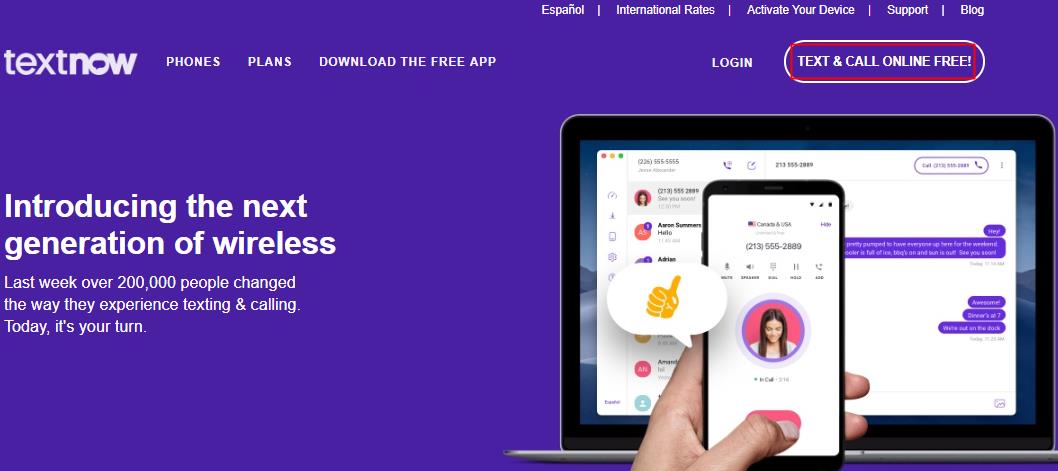
▼ 가입은 페이스북이나 구글 계정을 통해서 가입이 가능합니다. 예전에는 일반 계정을 통해서도 가입이 가능했는데 이제 페이스북과 구글계정을 통해서만 가입이 되는것 같네요. 저는 페이스북 계정을 통해서 가입을 해보았습니다.
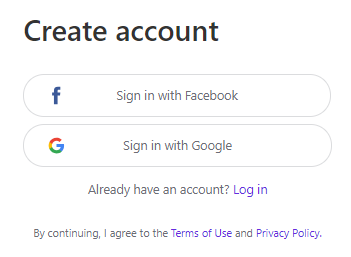
▼ 가입이 되면 핸드폰의 첫번째 번호로 설정할 숫자를 입력해 주시면 되는데요. 지역번호로 3가지 숫자로 만들면 됩니다.
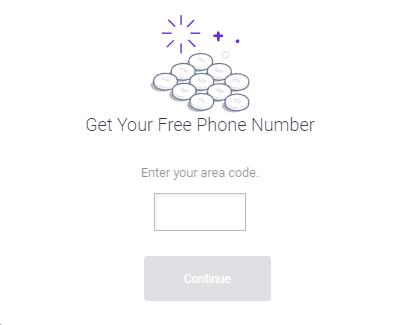
▼ Invalid area code의 잘못된 지역번호라고 나오면서 안될때는 다른 숫자로 바꿔주시면 되고요. 허용되는 area code일때 Continue를 클릭해서 생성하면 됩니다.
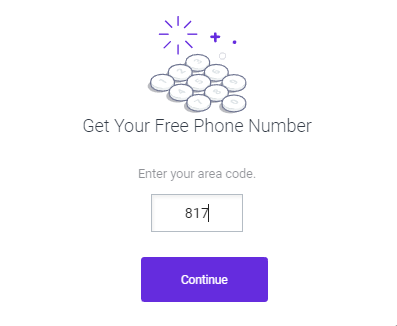
▼ 캐나다 IP주소를 이용해서 전화를 걸때 911 서비스만 지원한다는 약관의 나오고요. 별로 중요하지 않고요. 동의에 클릭해주시면 됩니다.
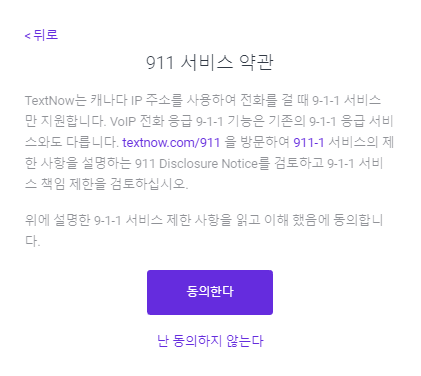
▼ 다음으로는 생성된 번호를 확인할 수가 있습니다.
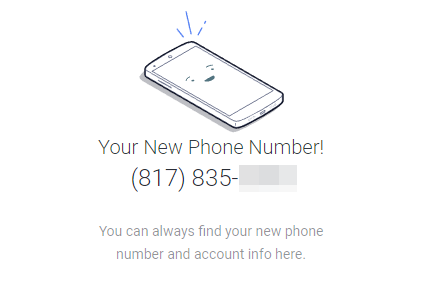
▼ 해당 번호로 문자를 보내거나 가입을 하면서 필요한 인증번호 문자를 확인해볼 수가 있습니다.
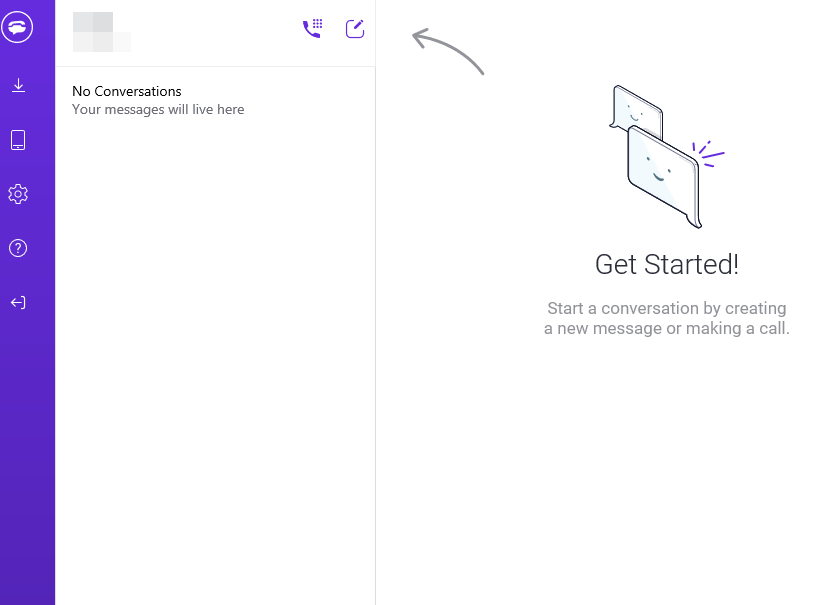
텍스트 나우를 통한 문자인증이 잘 되지 않는다면 텍스트 플러스 어플을 이용해서 일회용 전화번호를 생성하는 방법을 활용해보시길 바랍니다. 구글과 페이스북 계정을 사용하지 않고도 바로 가입을 하고 이용할 수가 있습니다.
textPlus 어플 이용하기
어플을 통해서도 가상번호 생성이 가능한데요. 플레이 스토어에서 textplus를 검색하시면 해당 어플이 나오고요. 설치를 해줍니다.
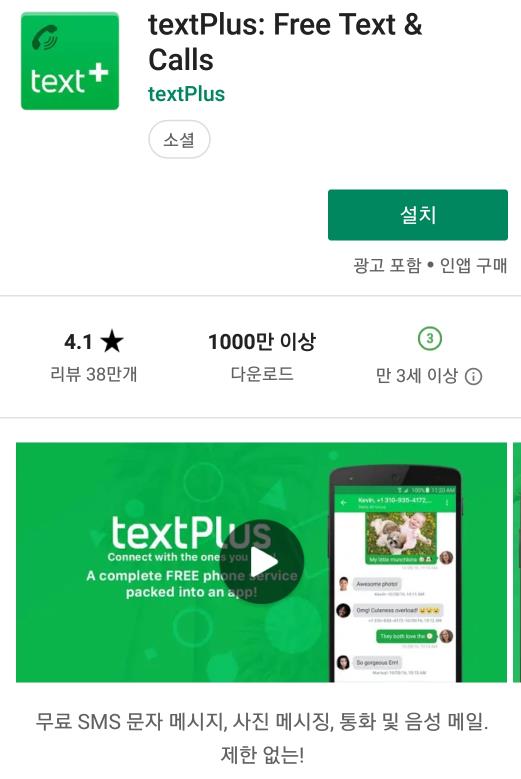
▼ 어플을 실행을 하면 아래와 같이 나오는데요. 처음 이용하시는 분들이면 왼쪽 하단에 SIGN UP을 눌러서 회원 가입을 해줍니다.
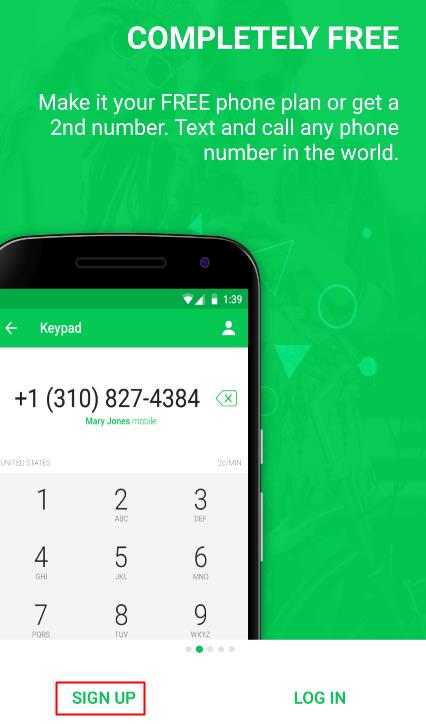
▼ 회원가입을 하는 방법은 간단한데요. 아이디와 비밀번호 입력후 인증을 해주시면 됩니다. Username에 사용할 아이디를 입력하고 Password에 비밀번호를 입력하면 됩니다.
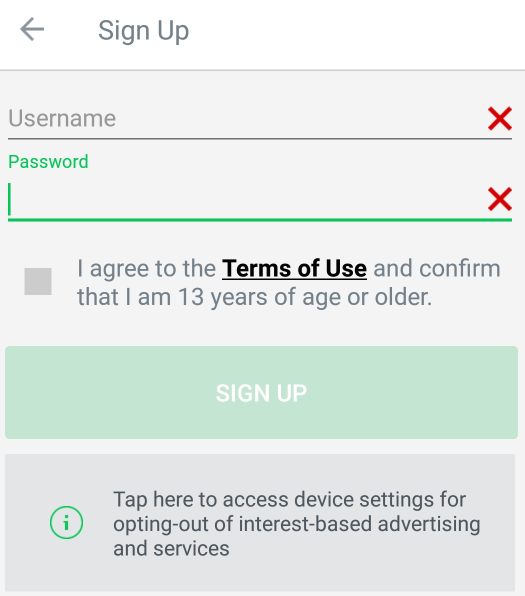
▼ 간단한 인증을 해주시면 되는데요. 휴대폰 번호나 이메일 주소를 통해서 인증이 가능합니다. 본인의 휴대폰 번호를 사용하기 싫다면 이메일로 인증을 하는 방법을 추천드리는데요. ADD EMAIL ADDRESS를 눌러서 이메일을 입력해주시면 됩니다. 임시, 일회용 이메일이나 지메일 등의 이메일을 입력하면 되고요.
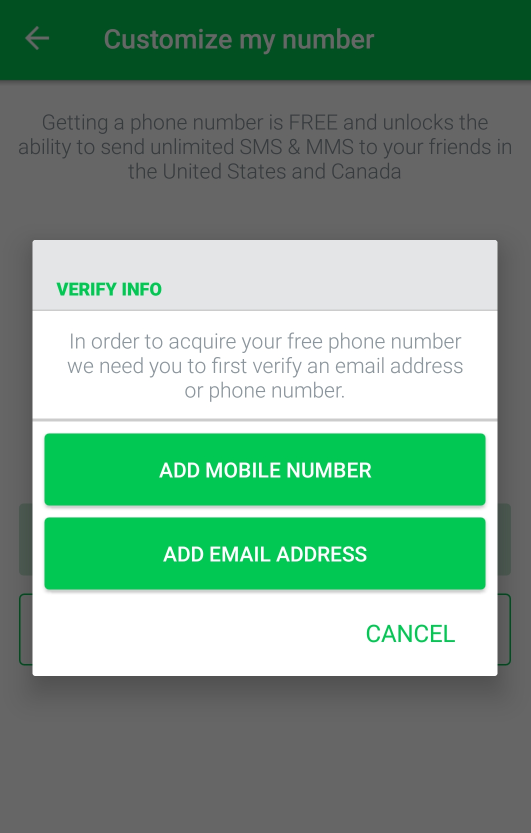
▼ 이메일 주소로 인증번호가 가게 되는데요. 메일주소로 받은 4자리 숫자를 나오는 화면에 그대로 입력하면 인증이 완료됩니다.
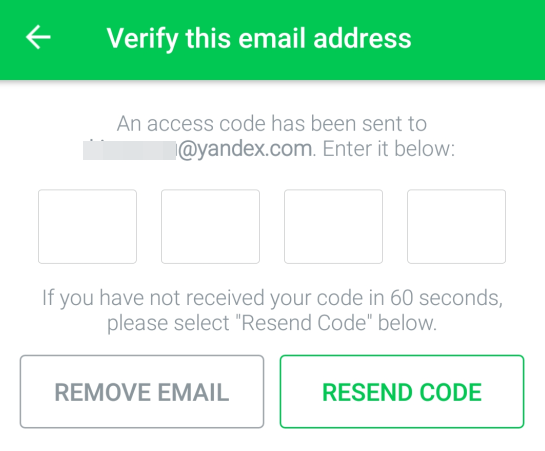
▼ 이제 가상번호를 만들기 위해서 Select your State에서 미국과 캐나다의 주 선택과 Select your area code에서 지역 번호를 입력해주시면 되는데요. 원하는것을 자유롭게 선택해서 생성하면 됩니다.
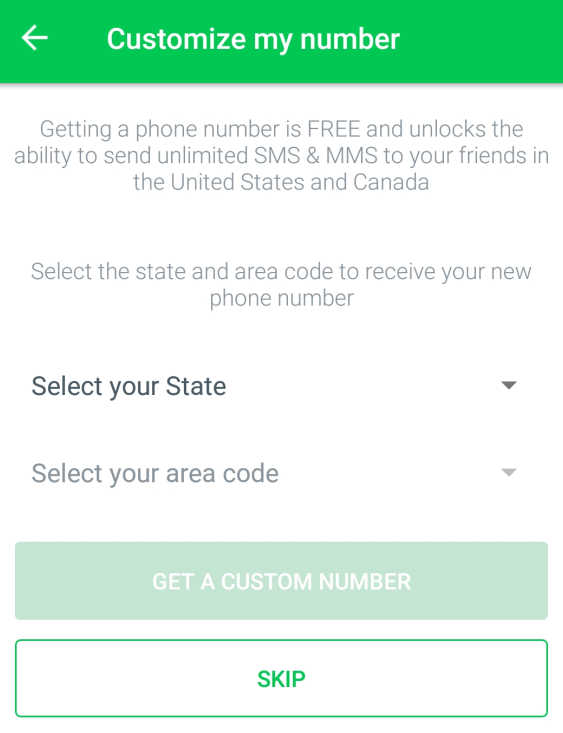
▼ 지역선택을 누르면 여러 지역이 나오게 되는데요. 선택을 해주시고요.
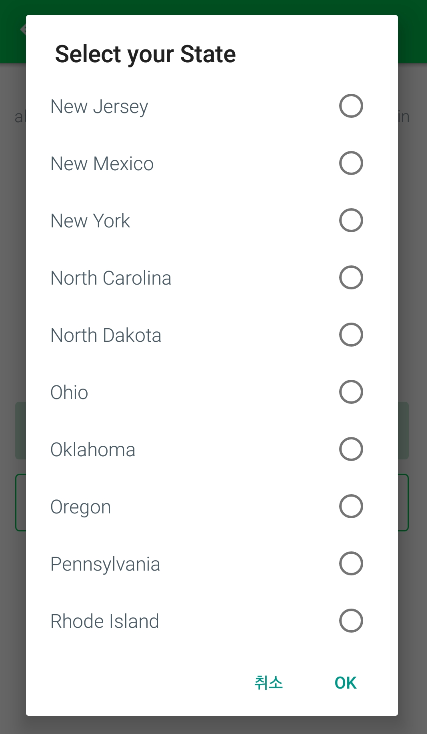
▼ 지역번호를 입력합니다. 핸드폰 번호 앞자리에 들어갈 번호 종류이고요. 번호가 가득차있어서 생성이 안된다고 나오면 다른 번호로 바꿔주시면 됩니다.
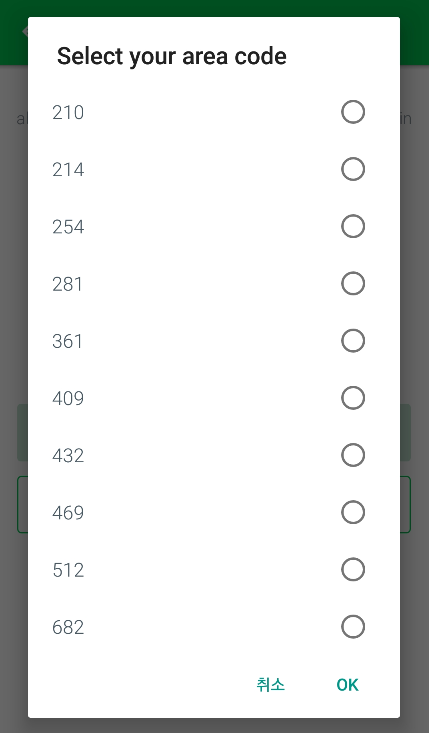
▼ 모두 선택을 해줬으면 GET A CUSTOM NUMBER를 눌러서 생성을 하시면 됩니다.
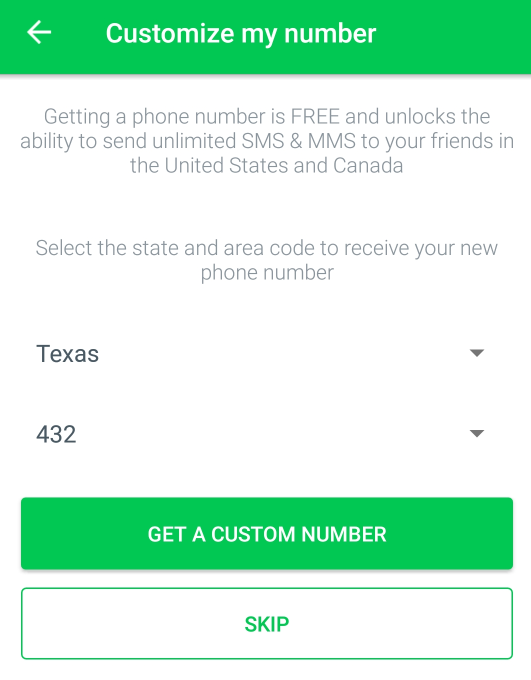
▼ 다음과 같이 바로 번호가 만들어 지게 됩니다. Send a message를 눌러서 해당번호로 문자가 제데로 전송이 되는지 테스트를 할 수가 있습니다.
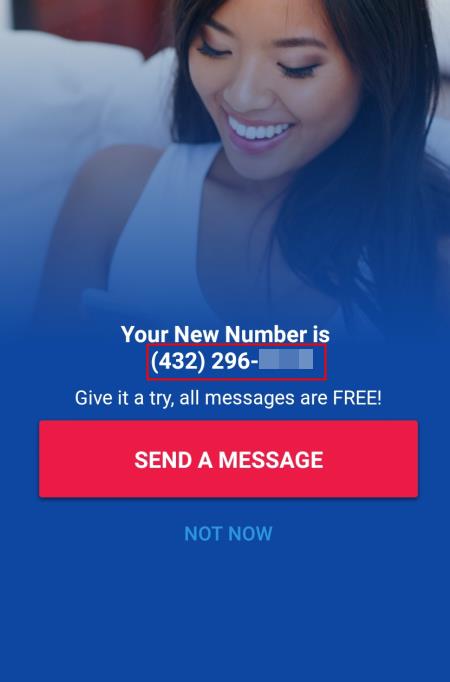
▼ 문자로 인증을 할때 미국의 국가번호인 +1을 입력하고 번호를 적어줘야지 문자가 제대로 보내지게 됩니다.
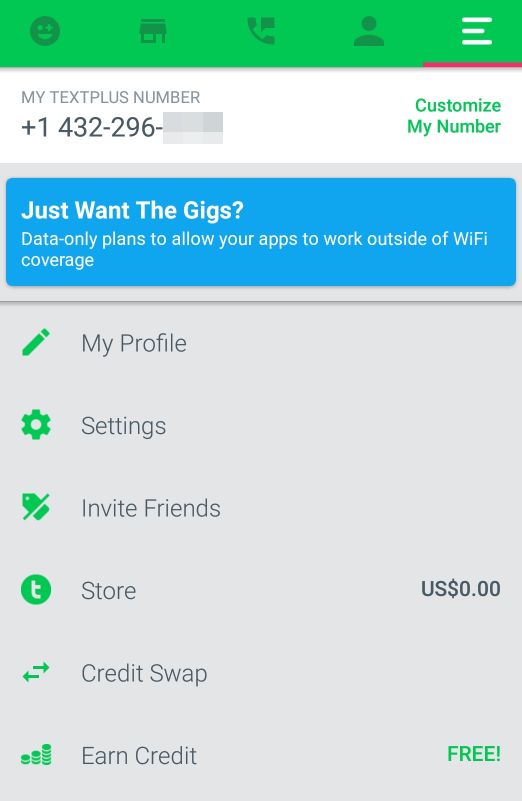
▼ 생성된 번호의 문자 보관함에 들어가면 받은 문자를 확인이 가능한데요. 바이두와 같은 해외 사이트에서 가입을 할때도 텍스트플러스 어플을 이용하면 인증번호를 받아볼 수가 있습니다.
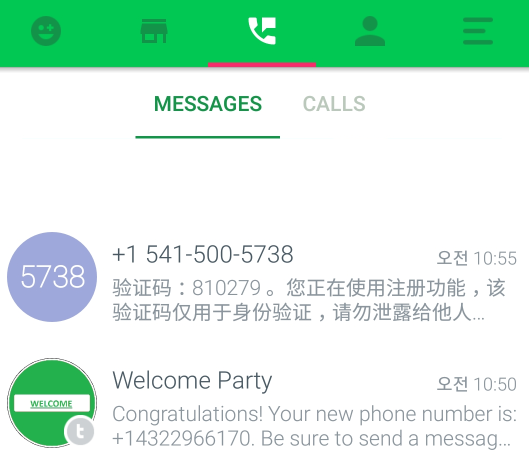
▼ 바이두에서 가입을 할때 필요한 인증확인 문자를 보내봤는데요. 바로 인증 문자가 온것을 확인하실수가 있고요. 번호 인증이 필요한 사이트나 서비스를 가입할때 인증을 하는 용도로 잘 사용해 보시면 좋을것 같네요.

▼ 텔레그램 등에 가입시 안되는 번호라면 다른 번호로 바꿔주시면 됩니다. My Number으로 들어가서 Customize my number을 눌러서 번호를 재설정이 가능합니다.
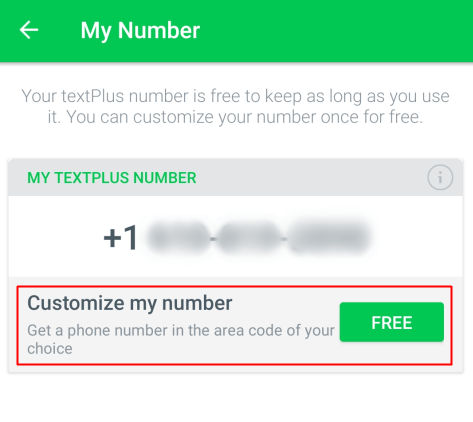
▼ 가입을 할때 번호로 입력후 해당번호로 SMS가 보내지고요.
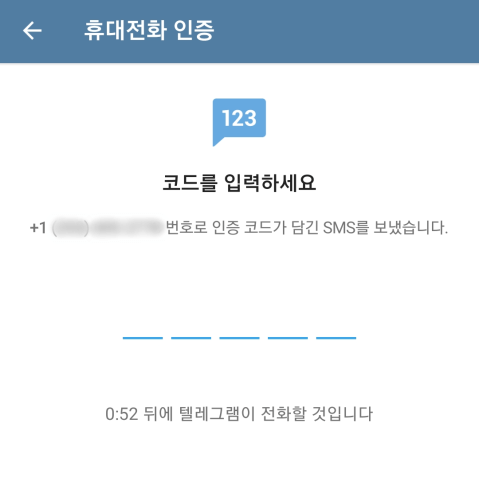
▼ 문자로 인증하는 방법 외에도 직접 전화가 오고 인증번호를 들어서 입력할 수가 있습니다.
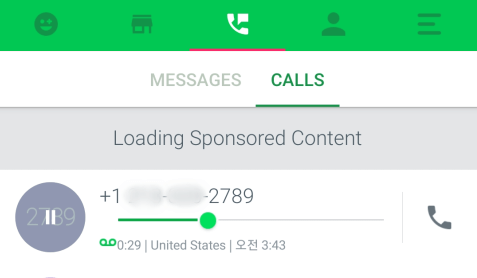
텍스트 플러스를 이용하면서 주의사항은 30일 동안 이용하지 않을경우에 해당 번호는 재활용 되어서 사용할수 없다는점 알아두시길 바랍니다.
임시 일회용 sms 인증 번호를 생성하는 방법을 알아봤습니다. 잘 사용해보시길 바랍니다.
textnow 에 구글로 가입하고 지역번호 입력까지 했고 등록 된거 같은데 제 전화 번호는 안주네요?
텍스트 나우 웹상에서 잘 안된다면 스마트폰에서의 TextNow 어플을 사용하거나, 위에서 설명드린 textPlus 앱으로 가상번호를 만들어보세요.